- まずはパスワードの設定。コンソール画面で「F2」を押す。
- したら、こんな画面に変わるん。で、そのまま「Configure Root Password」選びます。
- 「Old Password」は何も設定してないんで、空。「New Password」と「Confirm Password」は新しいパスワードを入力する。
- 次はネットワーク周りの設定。「Configure Management Network」を選ぶ。
- こんな画面が出るん。
- 「IP Configuration」を選ぶ。
- 固定IPで使いたかったんで、「Set static IP address and network configuration」を選んで、「IP Address」「Subnet Mask」「Default Gateway」を設定する。
- 次に「DNS Configuration」。
- 「Primary Server」「Alternate Server」(セカンダリサーバの事)「Hostname」を適当に設定。
- 「Esc」押して抜けると、「変更を保存するか?」と何となく言われてるような気がするので「Y」(Yes)を押してみる。
- 無事にネットワークアドレスが設定出来てるようである。
2008年12月7日
VMWare ESXiを使ってみる(初期設定編)
USBメモリ起動は気に食わないけど、まあまず使ってみようと思い使ってみた。 まずは最低限の設定だけでもしておこうと…。 rootパスワードと、ネットワークの設定をしてみた。
HP ML110 G5 VMWare ESXiインストール(とりあえず成功編)
とりあえず、普通にインストール出来なかったので、世間様でやっておられる「USBメモリにESXi入れて起動!」ってのをやってみた。
- ESXi入れるには、1Gのメモリが必要なようなので、買ってきた。
- ESXi焼いたCD-Rの中の「INSTALL.TGZ」内の「usr/lib/vmware/installer」の中に「VMware-VMvisor-big-3.5.0_Update_2-110271.i386.dd.bz2」(Update2の場合)があるので、これを取り出す。(因みにUpdate3の場合は、VMware-VMvisor-big-3.5.0_Update_3-123629.i386.dd.bz2)
- 取り出したbz2ファイルを更に展開。すると「VMware-VMvisor-big-3.5.0_Update_2-110271.i386.dd」ってファイルになる。(これがディスクイメージになる)
- で、このファイルをUSBメモリに書き込むんですが、そんままコピーとかしても勿論NGなんで、専用アプリで書き込む。
- その書き込むツールには、「DD for Windows」ってのを使いました。
http://www.si-linux.co.jp/wiki/silinux/index.php?DDforWindows - 手元のWindows XPにて、DD for Windowsを起動するとこんな感じ。

- 「ディスク選択」に買ってきた1GのUSBメモリを選択。「ファイル選択」で展開した.ddファイルを選択。(ディスク選択を間違うと泣いちゃうので注意)
- 準備が出来たら「<< 書き込み <<」ボタンをクリック。
- こんな感じで書き込み開始。(この時点で書き込み先を間違っていても取り返しはつきません)

- しばらく待つと書き込み完了。

- で、書き込み終わったUSBメモリをML110 G5に挿して起動。なんと、すんなりESXi起動!
2008年9月24日
HP ML110 G5 VMWare ESXiインストール(失敗編)
BIOSのアップデートも済んだので、本来の目的であるESXiをHP ML110 G5にインストールしてみた。
- VMWareのホームページからESXiをダウンロード。
http://www.vmware.com/jp/products/esxi/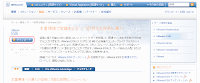
- ユーザー登録が必要なので、ユーザー登録してない場合は登録する。

- ログインすると、こんな画面が出るので「Binaries」の「ESX Server 3i U2 Installable Refresh」の「ISO image」をダウンロードする。

※「~with HP Insight Management providers」はML110 G5になんとなく良さそうな感じに見える(with HPとか書いてあるし)けど、実際使ってみると起動直後くらいにパニックで落ちちゃうので却下。←実はHP Insightがいまいちよくわかってない(^^; - ダウンロードしたISOをCD-Rに焼いちゃう。
- 焼いたCDをML110にセットして起動。ESXiのインストーラが立ち上がる。

- どんどん進む。いい感じ(^^)

- 「インストールするかぃ?」と聞かれるので、Enterを押してインストール続行。

- ライセンスの承諾である。「F11」を押して次へ進む。

- ババーンとエラー表示。(T_T)

「サポートされているデバイスを検出出来なかった」的な感じのエラー。
Enterを押すとリブートする…。
やっぱり簡単にはインストールさせてくれないのね…。
というわけで、他のやり方に挑戦。
インターネット上で色々検索していると、USBメモリを使ったやり方が多数あったので、これをやってみた。
やった結果は次回!
2008年9月21日
HP ML110 G5 BIOSアップデート
メモリ増設もあっけなく終了したので、次はBIOSのアップデートに挑戦。
色んなやり方があるようだけど、今回はUSBメモリを使ったやり方でやってみる。
- 余ってるUSBメモリを挿しておく。うちにはちょうど32MBのUSBメモリが余ってたので、それを使用。(USBメモリの中身は全部消えちゃうので注意が必要)
※実際に使う容量は1MBちょいっぽいので、数MBのUSBメモリで大丈夫。 - BIOSやドライバとかは、ココからダウンロード。
http://h50222.www5.hp.com/support/445607-B21/drivers/
※ダウンロード先は適当なところへ。※でも挿したUSBなんかに保存しないでね。(^^; - OSは何でもいいけど、アップデート用USBメモリをまず作らないといけないので、XPでも動くexeが用意されている「Microsoft Windows Server 2003」を無難に選択。

- 「BIOS - システムROM」内の「システムROMPaqファームウェアアップグレード for HP ProLiant ML110 G5サーバ」を選択。

- SP40113.exeをダウンロード。(2008年9月21日現在)

- ダウンロードしたexeを実行。「Next」をクリック。

- 「I accept the terms in the license agreement」を選んで「Next」をクリック。

- フォルダは、とりあえずそのままで「Next」をクリック。

- インストール(展開?)が進むので、そのまま待ってみる。

- 終わったら勝手にブラウザが開くので、「Create a bootable ROMPaq USB Key」をクリック。

- 「Launch HP USB key ROMPaq Setup Creation Utility」をクリック。

- IEだったらこんな画面が出るので、エイっと「実行」して、更に「実行する」をクリック。


- ユーティリティが起動するとこんな画面。32MBのUSBメモリを選択して「Start」をクリック。

- 「USBメモリの中身全部消えちゃうけどえぇか?」と英語で聞かれるので、男らしく「はい」をクリック。

- USBメモリにデータが書かれて終わるとこんなん出る。

- で、USBメモリをML110に挿して起動。(デフォルトでUSBメモリから起動するようになってるけど、設定変更してたら、起動するように戻してね)
こんな画面が出るので、Enterを押す。04/03/2008→07/15/2008にアップデートするみたい。
- ヌイーっとアップデートが始まるので、くれぐれも電源とか切らないように。

- 完了。

- 電源OFF/ONで再起動。BIOSでバージョン確認してみる。「BIOS Version」ってところ。無事に上がってた。(^^)

バージョンの表記が「V1.21」ってのから「O150715」と全然違う表記に変わったのが気になるけど、普通に動いてるし、とりあえず気にしない事にした。(^^;
HP ML110 G5購入
我が家もついにサーバ機を購入。


その名も…、
HP ProLiant ML110 G5 … 13,800円也(^^;
いや~、安くなったもんで…。
スペックはこんな感じ。
| CPU | Celeron 420 1.60GHz |
| チップセット | Intel 3200 |
| メモリ | 512MB(DD2 SDRAM,PC2-6400) |
| 光学ドライブ | DVD-RWドライブ |
| HDD容量 | 80GB(Serial ATA) |
| 拡張スロット | PCI Express(x8)(x8コネクタ)×1,PCI Express (x1)(x8コネクタ)×2,PCI×1 |
| ネットワーク | NC105i PCI Express Gigabit サーバアダプター |
こんな箱できました。

中身はドドーンとこんな感じ。
とりあえず、VMWare ESXi でも入れてみようかと思ってみた。
けど、スペック的に色々辛そう…。
とりあえずメモリ512Mは流石にアレそうなので、まずはメモリを増設してみることにした。
標準で搭載しているのは、ECCメモリ搭載だか、Non-ECCでもいけそうと色んなところに書いてあったので、それを信じてコレを買ってきた。

まずは4GBから。
で、将来的は8GBにでもしようかと思ったり…。
早速取り付けてみた。
こんな感じ。
もともと挿さってた512MBは抜いて、買ってきた2GBメモリ2枚を、1番と3番スロットに挿す。
で、念のためBIOSで確認。
ちゃんと「4096 MB」ってなってた。噂通り大丈夫そうだ。
で、ESXiの導入だが、ML110G5はVMWare的には正式対応してない機種なので、一筋縄ではいかないらしい。
軽く試してみたら、やっぱりうまくいかなかった。
でも、最終的はうまく動いてくれたので、次からはその四苦八苦なメモを書いてみようかと思ってます。
こんな感じで動いてます。
登録:
コメント (Atom)
















